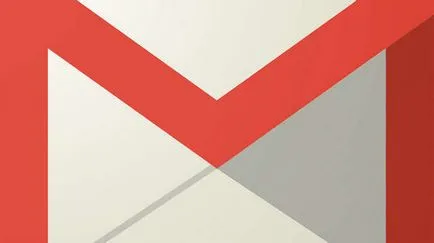Cum se pot combina rândurile sau coloanele de celule în Excel 2018, 2018, 2018, 2018, combinația de taste ca
În birou pachet MS Excel pot combina mai multe domenii adiacente de pe orizontală sau pe verticală, într-o singură mare. Acest lucru se poate face prin mai multe metode.
Noi folosim meniul contextual
Cauzarea un meniu contextual-clic dreapta după selectarea câmpurile care necesită asociere, selectați Format.
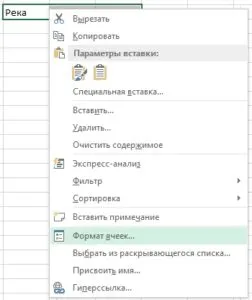
Suntem interesați în fila Aliniere.

În proprietățile de afișare ale unei consolidări bifă și faceți clic pe OK.
Ar trebui să fie luate în considerare. care rămân, numai valoarea din stânga sus în câmpul combinat.
Pentru a vă alătura poate utiliza, de asemenea, butonul de pe panglică.
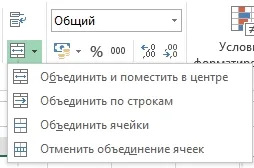
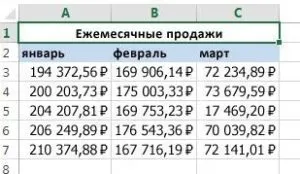
Implicite integrează buton și aliniază textul în mijloc. În lista verticală dintre opțiunile ca este unirea rândurilor, fără egalizare și de anulare. Dacă vă răzgândiți. Același buton poate fi folosit pentru a le separa din nou.
Înainte de a faceți clic pe acest buton, selectați intervalul de celule verticale sau orizontale.
Adeziv celule este posibil, folosind copy-paste. adică copie (Ctrl + C), combinate, apoi inserția (Ctrl + V) în locația dorită.

Noi folosim funcția „înlănțui“
În Excel, un partener funcție. Combină mai multe rânduri într-una singură.
Funcția CONCATENATE în sine trebuie să fie separate prin virgulã specifica celulei necesare sau intervalul:
= Concatena (yach1; yach2; ...) de la 1 la 255 argumente funcționale.
O procedură de cuplare similară poate fi efectuată după cum urmează:
macro-uri de scriere
Puteți scrie un macro simplu (sau utilizate în aceste scopuri makrorekorder) și îi atribuie un hotkeys comoditate. Posibilele exemple de realizare a unui astfel de cod macro prezentat în continuare.
Formule și funcții în Excel
A doua opțiune va oferi o fuziune cu păstrarea originale toate câmpurile suprapuse.
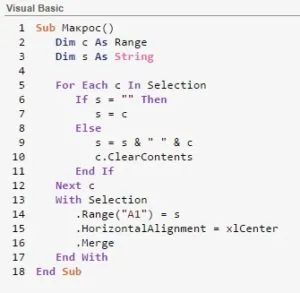
Facem codul un macro și de a efectua.
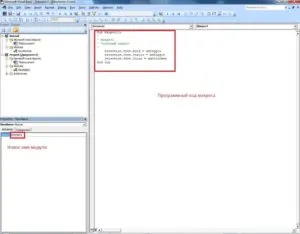
Pentru a crea un macro pentru a rula, apăsați Alt + F8. Start caseta macro (Macro). În lista numele Macro (Macro name), selectați dorit, apoi faceți clic pe Run (Executare).

Cum se pot combina coloane
În Excel două valori pot fi combinate într-o singură linie de coloană. De exemplu, vrem să combine documentul și informații cu privire la aceasta.
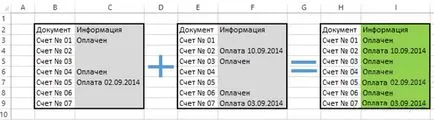
Acest lucru se poate face după cum urmează. Selectați prima coloană, apoi pe fila Acasă - Edit lovit în câmpul de căutare și selectați. în lista intereselor echipei, „Selectați un grup de celule ...“:

În noua fereastră a pus o căpușă - celule goale. apoi OK.
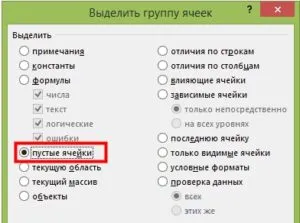
În a doua coloană sunt coloane goale - să le selectați.
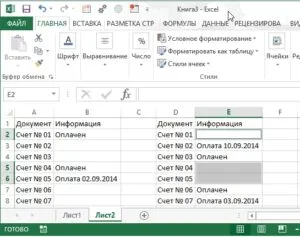
După semnul egal se face o formulă valoare de câmp a coloanei corespunzător dorit:
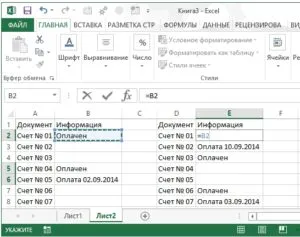
Apoi Ctrl + Enter valoare și va fi introdusă numai în a doua coloană de celule goale.
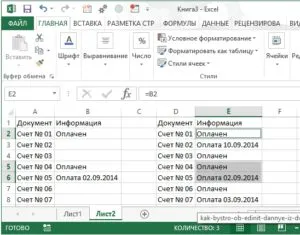
Merge celule folosind hotkeys
În mod implicit, această combinație nu există. Cu toate acestea, puteți face acest lucru, mergeți la celula, combina un buton de pe panglică.
În orice alocare ulterioară apăsați F4 (repeta ultima comandă!).
Aveți posibilitatea să atribuiți, de asemenea, combinația dorită de dorit la discreția echipei în setările, sau scrie un macro în acest scop (pentru utilizatorii mai avansați).
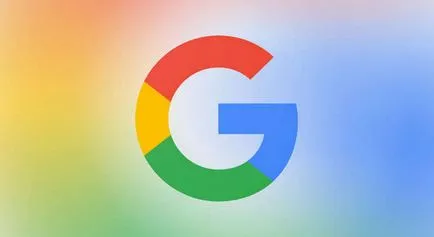

Care este sistemul de operare? Tipuri de sisteme de operare
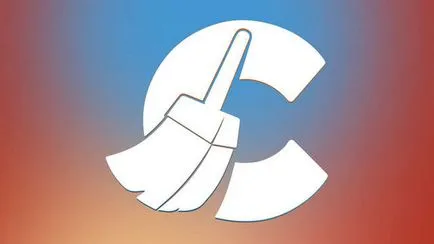
CCleaner - cum să curățați calculatorul de praf?
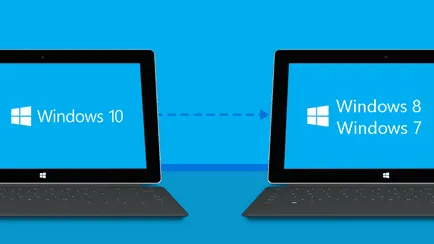
Cum să se rostogolească înapoi la Windows 10 sau Windows 7 8.1
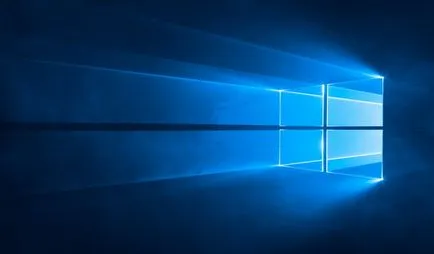
Conturi și siguranța familiei pentru Windows 10

Cum de a înregistra Yandex Mail
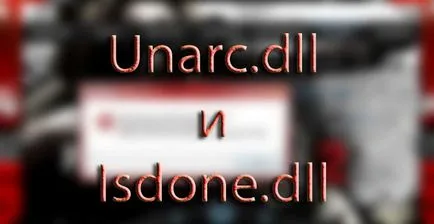
Cum de a stabili bug-uri și isdone.dll unarc.dll